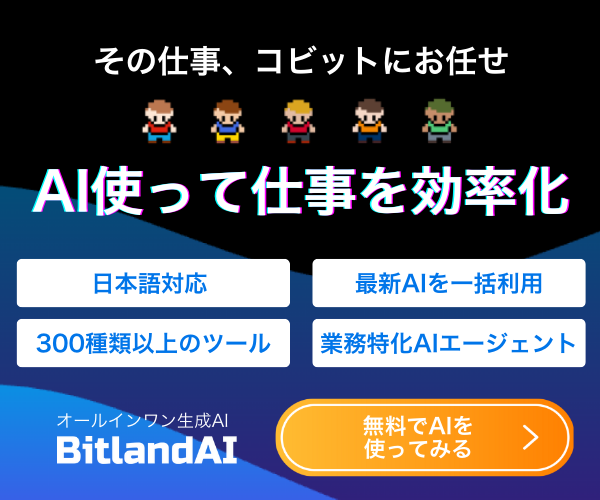はじめに:Canva AIは「誰でも使える生成AIツール」
「AIで画像や動画が作れるって聞いたけど難しそう」「SNS投稿や副業用のコンテンツ制作をもっと楽にしたい」。そんな悩みを解決してくれるのが、誰でも使える生成AIプラットフォーム「Canva AI」です。
2023年以降、Canvaは従来のテンプレート編集型ツールから進化し、AIによる画像生成・動画生成・文章生成・AIアバター動画などを統合した「Magic Studio」を搭載しました。これにより、デザイン初心者でもプロ品質のコンテンツを簡単に作成できるようになっています。
この記事では、Canva AIの主要機能や無料プランとProプランの違い、商用利用時の注意点、副業活用例、そして他のAIツールとの比較まで、網羅的に解説します。
Canva AIの主な機能とできること
Canva AIは単なる画像編集ツールではなく、複数のAI機能を統合した「オールインワンAIデザイン&動画生成プラットフォーム」です。代表的な機能を整理すると以下の通りです。

| 機能名 | できること | 活用例 |
|---|---|---|
| Magic Media | テキストから画像・動画を生成 | 商品イメージ、SNS投稿用動画 |
| Magic Write | 文章・記事・キャッチコピーを生成 | ブログ見出し、YouTube説明文 |
| Magic Edit | 画像内のオブジェクトの追加・変更 | 商品の色変更、不要物の削除 |
| AIアバター動画 | スクリプトを読み上げる人物動画を作成 | 顔出し不要のナレーション動画 |
これらを組み合わせることで、アイキャッチ画像・動画・テキストをワンストップで作成可能。副業やSNS運用に必要なクリエイティブ制作を、すべてCanva内で完結できます。
無料プランとProプランの違いと選び方
Canva AIは無料でも多くの機能を試せますが、商用利用や本格的な副業活用を目指すならProプランがおすすめです。
| 項目 | 無料プラン | Proプラン |
|---|---|---|
| AI機能の使用回数 | 月25回程度(機能により変動) | 無制限 |
| 商用利用 | 一部可能(素材により制限あり) | 商用利用可能な素材多数 |
| ブランドキット | なし | ロゴ・フォント・カラー設定可 |
| 価格(税込) | 無料 | 月額1,500円/年払い12,000円 |
重要:Canva AIで生成した画像や動画は、無料プランでも基本的に商用利用が可能です。ただし、使用する写真・音楽・テンプレートの中には「商用利用不可」や「要クレジット表記」のものもあるため、公式ライセンス規約を必ず確認しましょう。
副業でのCanva AI活用シナリオ4選

① ブログ・メディア運営
Magic Writeで構成案・リード文・キャッチコピーを生成し、Magic Mediaでアイキャッチ画像を制作。SEO記事用の図解もCanva内で作れるため、執筆からデザインまで一括管理が可能です。
② SNSクリエイター代行
Instagram投稿やYouTubeサムネイルをテンプレート化し、AIで自動量産。ブランドキットで色やフォントを統一すれば、複数クライアントの運用も効率化できます。
③ YouTube顔出しなし運用
Magic Writeでスクリプトを作り、AIアバターが読み上げる動画を生成。顔出し不要でナレーションも自動化できるため、副業初心者にも最適です。
④ ネットショップ運営支援
商品紹介画像やセール告知バナー、動画プロモーション素材までCanva内で完結。AIによる背景除去や色調補正で、写真撮影の手間を減らせます。
他のAIツールとの比較|どれを選ぶべき?
Canva AIはオールインワン型の生成AIツールですが、特化型AIサービスと組み合わせることで、より高品質な成果を出すことも可能です。以下の比較表を参考に、自分の目的に最も合うツールを選びましょう。
| ツール名 | 得意分野 | 弱点 | 商用利用 |
|---|---|---|---|
| Canva AI | 画像・動画・テキストの統合生成 | 細かい調整はやや苦手 | 可能(素材により制限あり) |
| InVideo AI | テンプレート型AI動画生成 | 静止画デザインには弱い | 可能(Proプラン推奨) |
| D-ID | AIアバター動画生成(口パク再現) | 価格がやや高め | 可能(有料プラン) |
| Adobe Firefly | 高精度画像生成・Photoshop連携 | 上級者向けUI | 可能(Adobe CC契約者限定) |
Canva AIは「一人で完結できる制作ツール」という点が最大の強みです。特化型AIと違い、デザイン・動画・テキストすべてを同じUIで扱えるため、副業やSNS運用には最適な選択肢といえます。
プロンプトの書き方のコツ(初心者〜中級者)
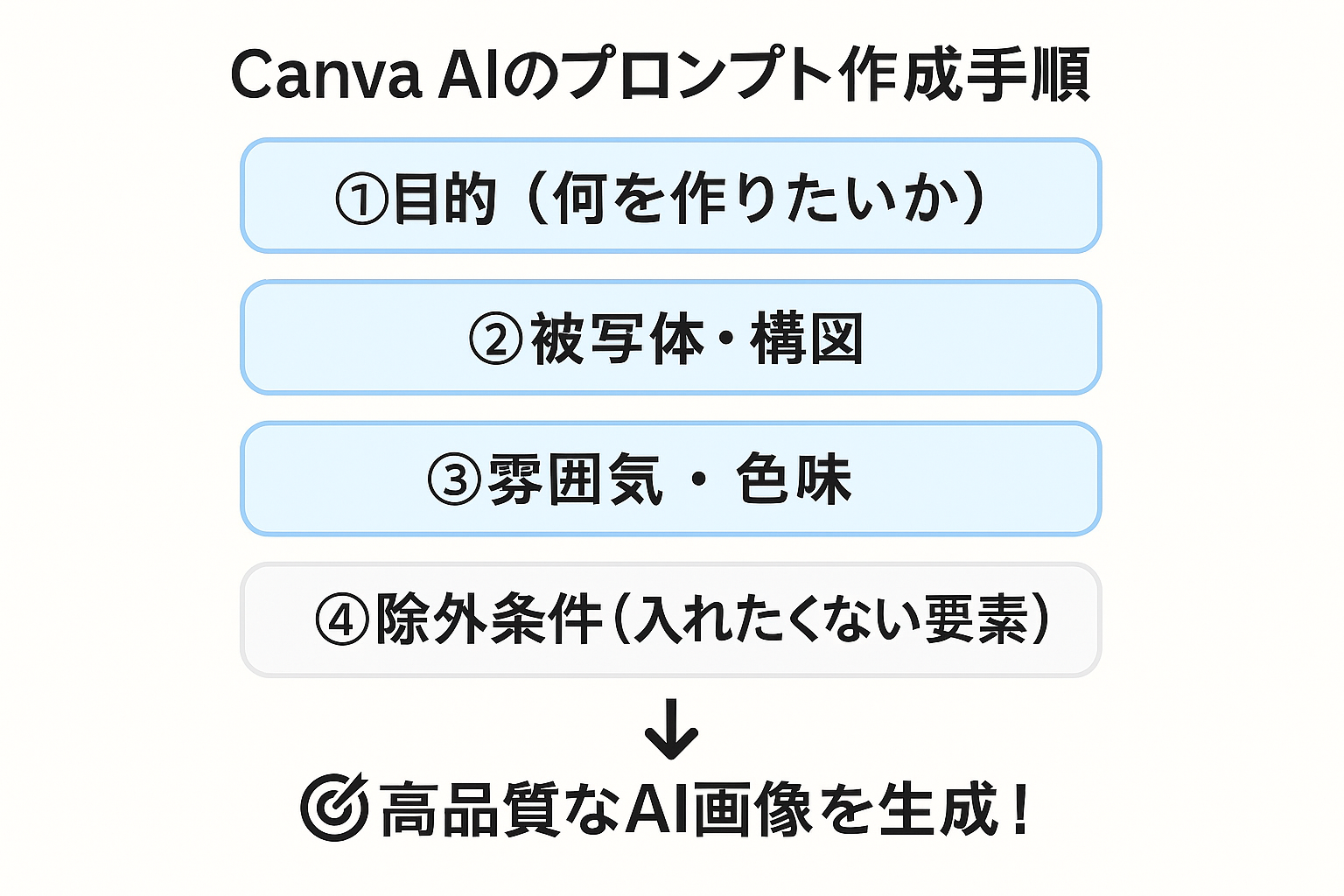
初心者向け:短く、具体的に
AIへの指示(プロンプト)は、シンプルかつ明確に書くのが基本です。
例:「白い背景に女性がノートパソコンで作業している写真風」
このように、背景・構図・雰囲気を3点セットで指定すると、AIが理解しやすく、精度の高い画像を生成します。
中級者向け:詳細に、スタイルを指定
より狙い通りのビジュアルを作りたい場合は、以下の要素をプロンプトに加えましょう。
- 構図:「俯瞰」「クローズアップ」「横長アスペクト」など
- 照明や雰囲気:「柔らかい光」「シネマティック」「明るい背景」など
- 除外要素:「手の形を自然に」「背景のノイズをなくす」など
プロンプトを「何を入れる」「何を除く」の2方向で設計すると、AI画像のクオリティが大きく向上します。
よくある質問(FAQ)
Canva AIは商用利用できますか?
はい、Canva AIで生成した画像や動画は、無料プランでも原則商用利用が可能です。ただし、一部の写真・音楽・テンプレートは商用不可または条件付きの素材があるため、使用前にライセンス規約を必ず確認してください。
無料プランとProプランの違いは?
無料プランではAI機能の回数やテンプレート数に制限があります。Proプランに加入すると、AI機能が無制限に使え、商用利用可能なプレミアム素材も利用できます。
Canva AIは日本語対応していますか?
はい、Magic Writeやインターフェースは完全に日本語対応しています。一部のAIアバター音声のみ英語主体ですが、今後のアップデートで日本語対応が拡大する予定です。
Canva AIで作成した素材を副業で使ってもいい?
もちろん可能です。SNS投稿代行、YouTubeチャンネル運営、ECサイトの商品画像制作など、副業に直結する使い方が多数あります。ただし、商標登録された素材や人物肖像が含まれる場合は注意が必要です。
AI画像が意図通りに生成されない場合は?
プロンプトの見直しが最も重要です。「構図」「照明」「テイスト」を具体的に追加したり、不要な要素を除外指示すると、精度が大幅に上がります。複数回生成→比較→再指定が基本です。
まとめ:Canva AIは副業・SNS時代の「標準装備」
Canva AIは、画像・動画・テキストを統合的に生成できるオールインワンのAIデザインツールです。無料でも十分に試用でき、商用利用も可能(素材ごとのライセンス条件には要注意)。Proプランにアップグレードすれば、生成回数の実質無制限化やプレミアム素材の活用、ブランドキットによる統一デザイン運用など、業務レベルでの再現性が飛躍的に高まります。
本記事で紹介した「プロンプト設計のコツ」や「副業活用のフロー」を取り入れれば、コンテンツ制作の量・質・スピードを同時に底上げできます。まずは小さな案件・自社アカウント運用から始め、テンプレ化と改善サイクルで成果を積み上げていきましょう。
👉 Canva Magic Studio(AI機能総合ページ)で、今すぐAIデザインを体験してみてください。
公式リンク
関連記事
- D-IDで顔出し不要のAIナレーション動画を生成しブログ・YouTubeに活用する方法
- InVideo AI徹底解説|AI動画生成の機能・価格・副業活用法を完全ガイド
- LTX Videoとは?高品質なリアルタイムAI動画生成モデルの特徴と使い方